La mayoría de la gente quiere virtualizar sus escritorios, que es la razón común por la que la gente instala programas de máquinas virtuales. Por otro lado, hay razones por las que la gente quiere desinstalar VMware Fusión, y también es importante que tengamos una idea sobre dichos métodos.
Las máquinas virtuales como VMware Fusion no funcionan de manera óptima todo el tiempo, por lo que muchos usuarios querían aprender el proceso correcto sobre cómo desinstalarlas para asegurarse de que dicho grupo de archivos no ocupe mucho espacio. y acelerar sus computadoras Mac.
En este artículo, analizaremos los métodos sobre cómo eliminar VMware Fusion mediante el uso manual y también con la ayuda de herramientas que compartiremos con usted a medida que avancemos en el artículo.
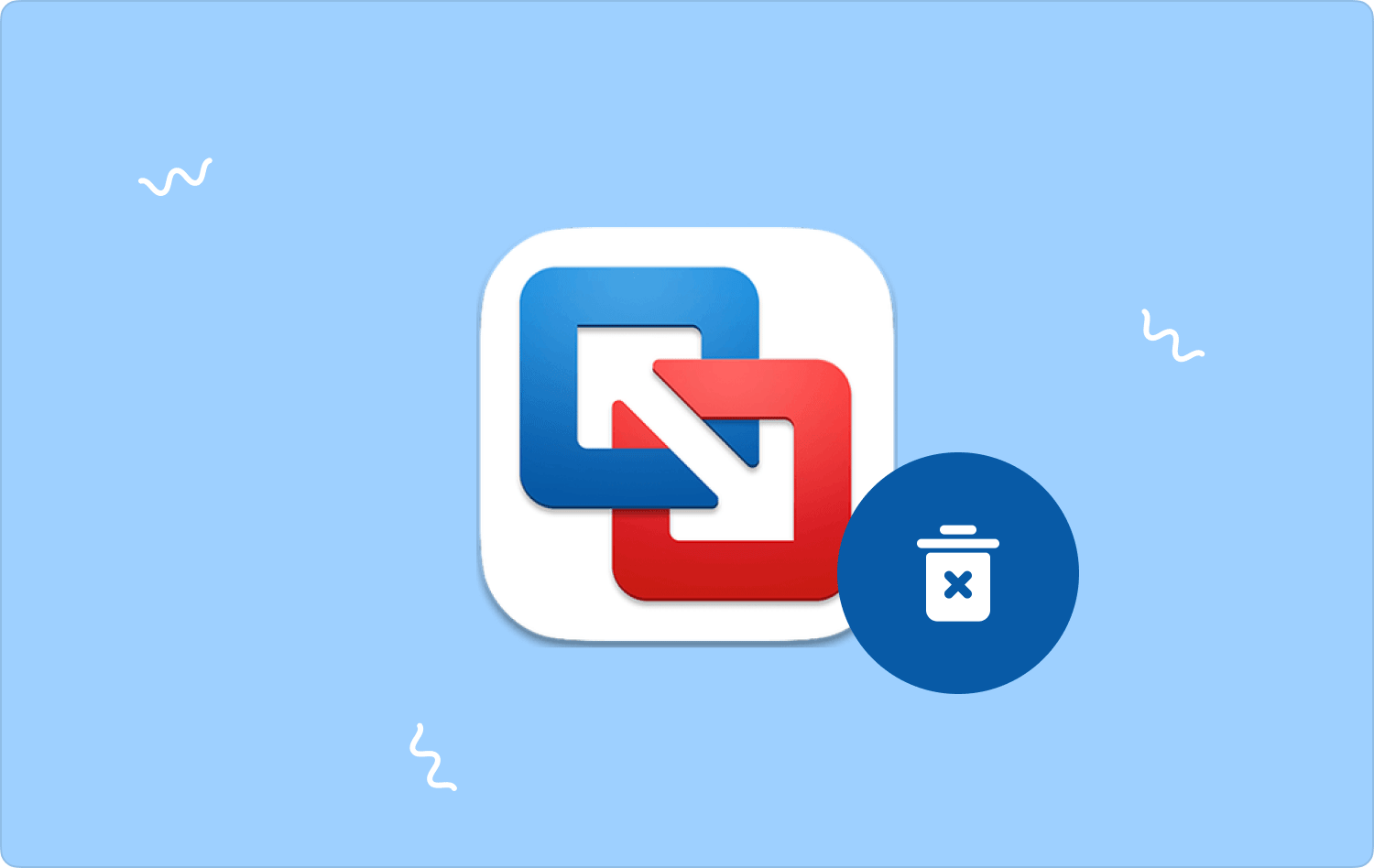
Parte #1: Saber más sobre VMware FusionParte #2: ¿Cuáles son las formas de desinstalar VMware Fusion?Parte #3: ¿Cuál es la forma más conveniente de desinstalar VMware Fusion en su computadora Mac?Resumen
Parte #1: Saber más sobre VMware Fusion
Antes de continuar con el proceso de cómo desinstalar VMware Fusion en su computadora Mac, lo mejor es que tengamos una idea de qué es VMware Fusion. Si desea obtener un paquete de hardware totalmente virtualizado y dedicado a su sistema operativo, necesita la ayuda de VMware Fusion.
La posibilidad de virtualización que puede brindar consiste también en sus adaptadores de video, adaptadores de disco y adaptadores de red. Dicha virtualización permite VMware Fusion y todas sus máquinas virtuales reales para ser muy útiles entre las computadoras. Cada anfitrión tendrá un aspecto idéntico al invitado que tengas. Es popular para todos los sistemas operativos Mac.
Lo mejor de VMware Fusion es que es posible instalar y eliminar VMware Fusion en cualquier momento que desee. En los casos en los que desee deshacerse de VMware Fusion, tenemos métodos y formas mediante el uso de formas alternativas, así como mediante la ayuda de una herramienta.
Parte #2: ¿Cuáles son las formas de desinstalar VMware Fusion?
Hay diferentes formas de eliminar VMware Fusion en su computadora Mac. Podemos utilizar la forma alternativa o el propio instalador de la aplicación para eliminar VMware Fusion en nuestros ordenadores Mac. También vamos a discutir ambos métodos aquí.
¿Cómo desinstalar VMware Fusion manualmente?
Para comenzar la discusión, identifiquemos los pasos sobre cómo desinstalar VMware Fusion manualmente. Tenemos la lista de pasos a continuación.
- Asegúrate de tener salga de la aplicación VMware Fusion antes de continuar con el proceso de desinstalación. Puedes comprobar si la aplicación está realmente cerrada yendo a la Activity Monitor.
- En su computadora Mac, debe iniciar el Carpeta de aplicaciones y luego elija la aplicación VMware Fusion. Haga clic derecho en la aplicación y luego elija la opción para mover la aplicación a la carpeta Papelera.
- Para asegurarse de que se realice un proceso completo, debe eliminar todos los archivos de servicio de la aplicación. Puede ubicar estos archivos de servicio en la carpeta Biblioteca. Vaya al Finder y luego inicie la carpeta Biblioteca de su computadora Mac. Entonces presione Go verá en la barra de menú y luego toque el Ir a la carpeta opción asegúrese de escribir ~ / Library en la ventana y luego toque Go.
- Luego comience a buscar todos los archivos de servicio de VMware Fusion en las siguientes subcarpetas:
- Biblioteca/Registros
- Biblioteca/Soporte de aplicaciones
- Biblioteca/Preferencias/VMware Fusion
- Biblioteca/Preferencias
- Estado de biblioteca/aplicación guardada
- Asegúrese de vaciar también la carpeta Papelera una vez que se haya completado toda la eliminación. Luego, para finalizar el proceso, debes reiniciar tu computadora Mac.
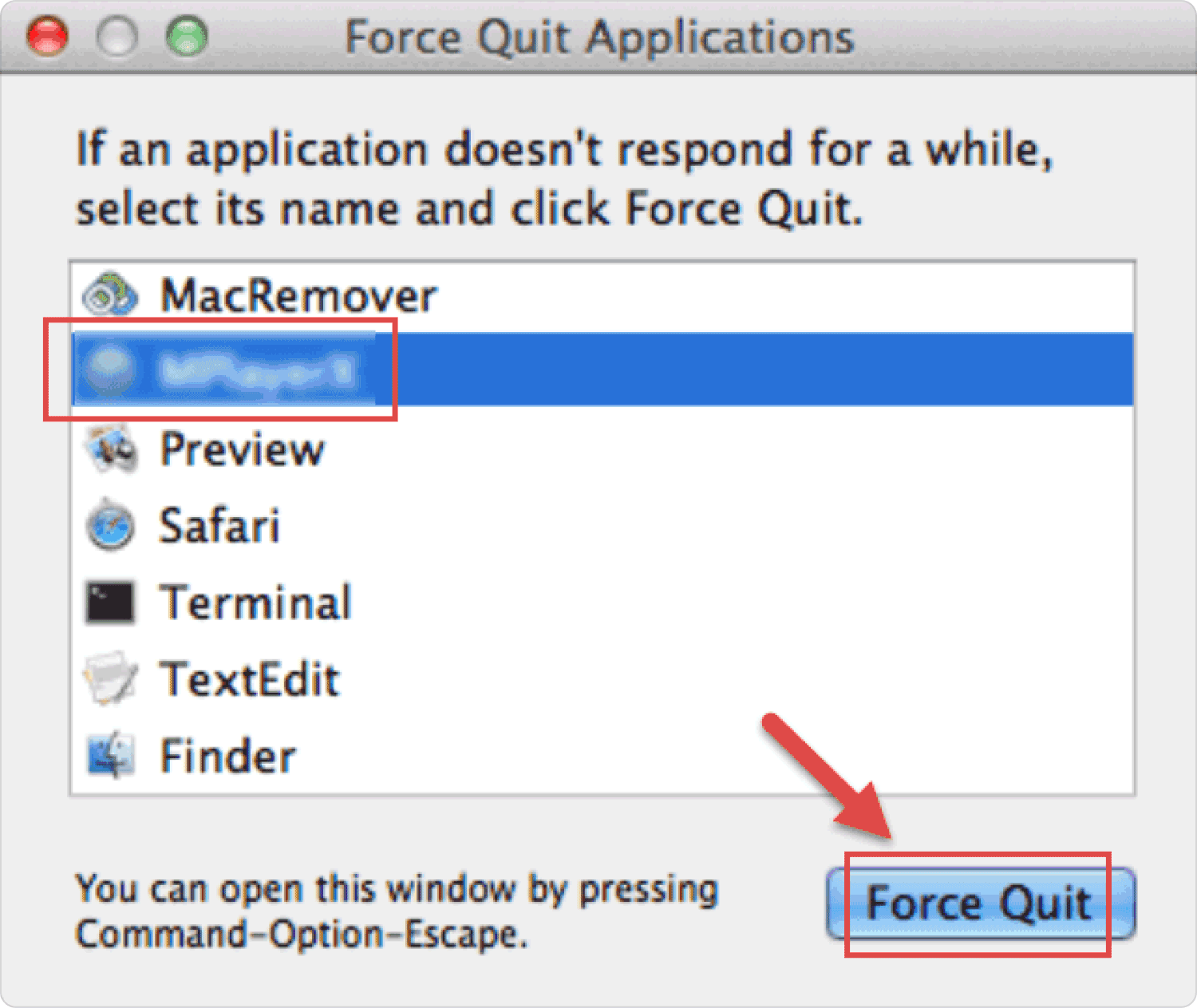
¿Cómo desinstalar VMware Fusion usando su propio desinstalador?
Sí, también podemos utilizar nuestro propio instalador de la aplicación para desinstalar VMware Fusion en su computadora Mac. Estos son los pasos sobre cómo podemos ejecutar el proceso.
- Abra el Finder en su computadora Mac y luego toque la tecla para ver las Opciones. Toca Ir, que verás en el menú ubicado en la parte superior de la interfaz.
- Luego verá la carpeta de la Biblioteca, vaya y vea el Carpeta de soporte de aplicacionesy luego vaya a la carpeta VMware Fusion.
- Luego verá una secuencia de comandos para eliminar VMware Fusion en su computadora Mac, debe ejecutar dicha secuencia de comandos.
- Luego toca el Desinstalar y luego esté listo para escribir la contraseña de administrador si se le solicita. Luego, tienes que tocar OK una vez completado el proceso de desinstalación.
Parte #3: ¿Cuál es la forma más conveniente de desinstalar VMware Fusion en su computadora Mac?
Ahora que ha leído sobre los diferentes métodos sobre cómo eliminar VMware Fusion en su computadora Mac, es importante que tengamos otros métodos en los que confiar para estar seguros. En esta parte del artículo, vamos a discutir una herramienta que podría ayudarnos a ejecutar la tarea bien y adecuadamente. La herramienta de la que estamos hablando se llama TechyCub Mac Cleaner.
Mac Cleaner
Escanee su Mac rápidamente y limpie los archivos basura fácilmente.
Verifique el estado principal de su Mac, incluido el uso del disco, el estado de la CPU, el uso de la memoria, etc.
Acelera tu Mac con simples clics.
Descargar gratis
Si ha instalado VMware Fusion antes y ha notado que no es útil ni útil, lo correcto es desinstalarlo en su computadora Mac. Debido a que, en caso de que hayas olvidado hacerlo, dicha aplicación ocupará un gran espacio en tu computadora Mac lo que puede provocar una ralentización repentina del dispositivo así como una mala optimización, en estos tiempos, la TechyCub Mac Cleaner será de gran ayuda.
Hay muchas funciones sorprendentes que puede disfrutar mientras usa la herramienta; para saber más sobre ellas, consulte la lista a continuación:
- Si está utilizando su computadora Mac durante bastante tiempo, puede suceder que haya muchos archivos grandes almacenados en ella, estos archivos ocuparán un gran espacio en su computadora Mac, lo que puede afectar el rendimiento diario. de su computadora Mac. El TechyCub Mac Cleaner puede ayudarte localice todos los archivos grandes que se han almacenado en su Mac computadora durante mucho tiempo.
- La herramienta puede eliminar todos los archivos basura que se encuentran en cada rincón de su computadora Mac. Así que no tienes que preocuparte si tienes mucho.
- Todos los archivos que se han duplicado accidental o intencionalmente en su computadora Mac pueden ser localizados y eliminados por el TechyCub Limpiador de Mac.
- El elemento TechyCub Mac Cleaner también es bueno para destruir archivos. Todos los archivos que ya no necesitas, pueden ser triturados y eliminados por la herramienta tanto como quieras.
- Y para la última característica del TechyCub Mac Cleaner, puede utilizar la herramienta para eliminar VMware Fusion en su computadora Mac. Dicha característica también es aplicable a cualquier aplicación que haya instalado en su computadora Mac.
Entonces, ¿cómo podemos desinstalar VMware Fusión en una computadora Mac usando el TechyCub ¿Limpiador de Mac? Tenemos procedimientos sencillos sobre cómo hacerlo; consulte los pasos a continuación.
Paso #1: Para comenzar el proceso, debe descargar e instalar el TechyCub Limpiador de Mac en tu computadora Mac. Una vez instalada, inicie la herramienta y luego vaya a la parte izquierda de la interfaz y elija el Desinstalador de aplicaciones módulo. Una vez elegido el módulo, toque el botón Escanear pestaña, y deje que el TechyCub Mac Cleaner escanea todas las aplicaciones instaladas en su computadora Mac.

Paso #2: El proceso de escaneo tomará algunos minutos dependiendo de cuántas aplicaciones tengas en tu computadora Mac. En el lado derecho del TechyCub En la interfaz de Mac Cleaner, verás la lista de aplicaciones, elige cuáles vas a eliminar.
Paso #3: Una vez elegidas todas las aplicaciones que necesitas o deseas eliminar, ahora puedes tocar el Fácil botón. Le llevará algunos minutos eliminar todas dichas aplicaciones.

Paso #4: Cuando se complete la limpieza, verá una notificación que dice Limpieza completada! Y en caso de que desee eliminar otras aplicaciones, puede volver a los resultados del proceso de escaneo tocando el Revisión pestaña. Elija las aplicaciones que desea eliminar y luego siga los procedimientos indicados anteriormente.
La gente también Leer Tres formas sencillas de eliminar Dropbox de Mac Guía de instrucciones: Cómo eliminar fácilmente las aplicaciones de inicio de Mac
Resumen
Esperamos haber compartido toda la información necesaria que necesita saber sobre cómo desinstalar VMware Fusión en tu computadora Mac. Todos los métodos que hemos compartido son fáciles de hacer y es mejor que tengamos otras herramientas para usar, como TechyCub Mac Cleaner para hacer que el proceso de desinstalación sea más rápido y eficiente.
